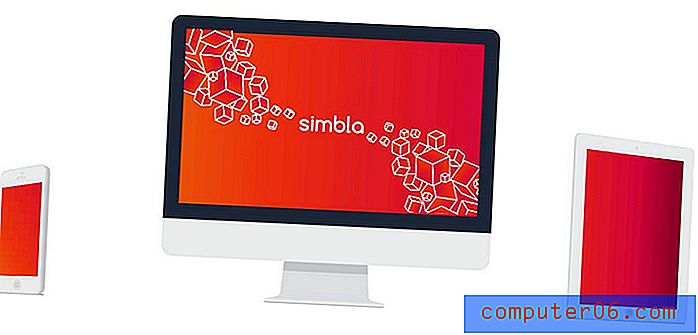Come cancellare la cronologia di Safari e i dati dei siti Web in iOS 9
Molti dei siti Web che visiti tramite il browser Safari sul tuo iPhone memorizzeranno i dati sul tuo dispositivo per provare a migliorare la tua esperienza con il sito. Questo può variare dai dati del sito Web che miglioreranno la velocità del sito per ogni pagina visitata oltre la prima, ai cookie che ricorderanno ciò che è nel carrello mentre navighi tra le pagine di quel sito. Safari manterrà anche una cronologia delle pagine che visiti in modo da poterle tornare in futuro.
Ma potresti eventualmente voler rimuovere tutti questi dati da Safari, sia come mezzo per risolvere un problema con un sito Web specifico, sia perché qualcun altro utilizzerà il tuo iPhone e non vuoi che vedano i siti che stavi visitando o essere in grado di navigare nei tuoi account su siti in cui potresti essere ancora connesso. La nostra guida di seguito ti mostrerà dove andare per eliminare la cronologia, i cookie e i dati dei siti Web in iOS 9.
Cancellazione della cronologia di Safari e dei dati dei siti Web in iOS 9
I passaggi di questo articolo cancelleranno la cronologia nel browser Safari sul tuo iPhone, nonché i cookie, i dati e la cache scaricati. Se si desidera eliminare le password salvate, seguire i passaggi in questo articolo. Nota che questo non cancellerà i dati per altri browser che potresti utilizzare sul tuo iPhone, come Chrome, Atomic o Dolphin.
Ecco come cancellare la cronologia di Safari e i dati dei siti Web in iOS 9 -
- Apri il menu Impostazioni .
- Scorri verso il basso e tocca l'opzione Safari .
- Scorri verso il basso e tocca il pulsante Cancella cronologia e dati sito web .
- Tocca il pulsante Cancella cronologia e dati per confermare.
Questi passaggi sono anche mostrati di seguito con le immagini -
Passaggio 1: tocca l'icona Impostazioni .

Passaggio 2: scorrere verso il basso e selezionare l'opzione Safari .

Passaggio 3: scorrere fino alla fine di questo menu, quindi toccare il pulsante blu Cancella cronologia e dati sito Web .
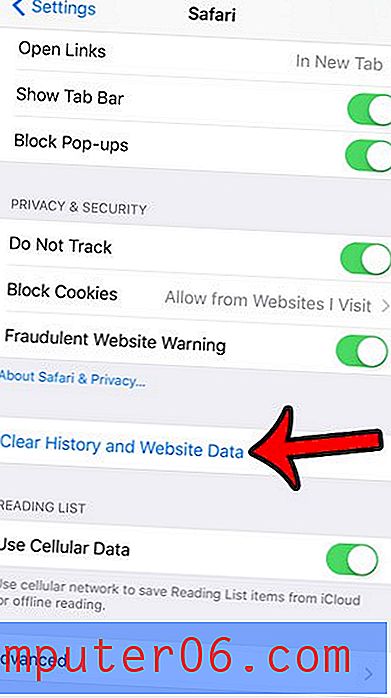
Passaggio 4: tocca il pulsante rosso Cancella cronologia e dati per confermare che desideri eliminare la cronologia, i cookie e i dati del sito Web.
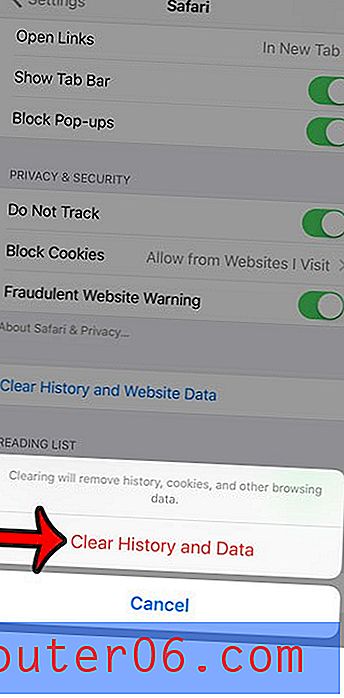
Un'altra opzione se non si desidera eliminare continuamente la cronologia di Safari è utilizzare invece la navigazione privata. Se inizi a utilizzare la navigazione privata in Safari, tuttavia, è importante sapere come uscire da una sessione di navigazione privata, poiché Safari non lo farà automaticamente.